Gõ bằng... giọng nói
Nếu bàn tay của bạn không được tự do, nghĩa là bạn đang bận một công việc cụ thể nào đó, có thể bấm nút micro trên bàn phím và nhập các từ bằng cách nói cho máy chuyển đổi thành các chữ.
Tính năng này sẽ gửi giọng nói của bạn đến dịch nhận dạng giọng nói của Google, sau đó chuyển thành văn bản và gửi trả về điện thoại của bạn. Điều này yêu cầu một kết nối Internet, nhưng sức mạnh từ máy chủ của Google làm cho việc xử lý là khá nhanh chóng và chính xác.
Để nhập dấu ngắt câu trong khi sử dụng tính năng nhận dạng giọng nói, chỉ cần nói “period”, “comma”, “question mark”, “exclamation mark”, hoặc “exclamation point”, Android sẽ tiến hành nhập các dấu chấm câu thích hợp thay vì các từ cho bạn.
Gõ bằng giọng nói không cần kết nối
Nếu đang sử dụng Android 4.2 Jelly Bean hoặc phiên bản mới hơn của Android, bạn có thể sử dụng chức năng gõ bằng giọng nói mà không cần kết nối Internet, chỉ cần cài đặt từ điển ngôn ngữ nhận dạng giọng nói phù hợp. Lưu ý, việc nhận dạng giọng nói trong chế độ này có độ chính xác không cao.
Để cài đặt từ điển, mở màn hình Settings, chọn Language & Input và bấm vào nút cài đặt ở bên phải của Google Voice Typing, sau đó tải về ngôn ngữ mà bạn muốn sử dụng chế độ offline trong mục Offline Speech Recognition.
Swipe để nhập
Bàn phím mặc định của Android 4.2 trở về sau đã được trang bị khả năng gõ từ đơn giản bằng cách swiping ngón tay của bạn trên đó.
Để gõ một từ bằng cách swipe, chỉ cần chạm vào chữ cái đầu tiên và trượt ngón tay của bạn trên các chữ cái, ví dụ, để nhập Geek, chạm vào G, di chuyển ngón tay của bạn vào E, sau đó di chuyển ngón tay đến K.
Android sẽ đoán những gì mà bạn đang gõ và hiển thị nó trên bàn phím, nhấc ngón tay của bạn và nội dung sẽ được hiển thị. Bạn có thể làm điều này để gõ nhiều từ theo thứ tự một cách nhanh chóng, nâng ngón tay của bạn ra khỏi màn hình giữa mỗi từ.
Dự đoán và tự động sửa chữa từ
Khi nhập vào một từ, bàn phím Android 4.2 sẽ suy nghĩ và đoán từ mà bạn đang muốn gõ. Ví dụ, bạn gõ Messa, từ Message sẽ xuất hiện phía trên bàn phím, bạn chỉ cần gõ vào thanh Space bar để chuyển qua từ tiếp theo, Android sẽ tự động điền vào phần còn lại của từ mà nó đang chờ bạn gõ.
Bàn phím sử dụng ngữ cảnh để đoán từ mà bạn đang muốn nhập, ngay cả khi bạn chưa bắt đầu gõ một từ nào, bạn có thể chọn một trong các từ gợi ý để nhập nội dung phù hợp.
Cài đặt bàn phím
Bạn có thể tùy chỉnh các hành vi bàn phím bằng cách mở màn hình Settings, chọn Language & Input và bấm nút cài đặt ở bên phải của bàn phím Android.
Màn hình cài đặt bàn phím cung cấp cho bạn các tùy chọn để vô hiệu hóa những tính năng như swiping, tự động điều chỉnh, tự động viết hoa và các từ gợi ý tiếp theo... Bạn cũng có thể tự động sửa chữa, thậm chí chuyển sang cách bố trí bàn phím khác, như cách bố trí QWERTZ theo tiếng Pháp chẳng hạn.
Thay thế bàn phím của bên thứ ba
Android kèm theo ứng dụng bàn phím, bao gồm cả bàn phím của bên thứ ba (như Swype chẳng hạn) mà bạn có thể sử dụng khi cần nhập văn bản dài. Bạn có thể cài đặt nhiều ứng dụng bàn phím của bên thứ ba từ Google Play và chuyển đổi qua lại giữa chúng khi sử dụng.
Với những ứng dụng này, nhiều người cho rằng SwiftKey có tính năng tự động sửa chữa và thực sự là bàn phím tốt nhất, trong khi Swype lại mang đến khả năng gõ nội dung dễ dàng hơn khi các phím có kích cỡ to hơn. Lựa chọn một kiểu bàn phím phù hợp sẽ giúp hoạt động nhập nội dung văn bản của bạn trở nên nhanh và dễ dàng hơn.




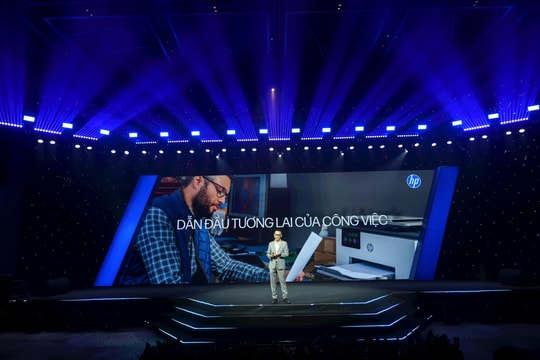








.jpg)








